| A - Première partie | barre d'adresse /boutons 'suivant' - 'précédent' / bouton rafraîchir / onglets |
| B - Deuxième partie (ici) | favoris / historique/ boîte à questions / page d'accueil |
- Les différentes parties :
- Favoris :
- Historique
- Boîte à questions (Internet Explorer veut savoir quoi faire)
- Page d'accueil
(comment choisir la page qui s'ouvre par défaut)
Les favoris
Abordons maintenant une des fonctionnalités les plus utilisées des navigateurs : les favoris. Les adresses Web, c'est bien beau mais c'est un peu long à taper. Pour des sites que l'on visite très régulièrement, cela devient vite énervant. Heureusement, les navigateurs peuvent se souvenir de nos sites préférés (d'où le nom favoris ) afin de nous dispenser de
taper leurs longues adresses. Après avoir ajouté
un site à vos favoris, ce dernier sera alors accessible d'un
simple clic. Voyons tout de suite comment faire.
) afin de nous dispenser de
taper leurs longues adresses. Après avoir ajouté
un site à vos favoris, ce dernier sera alors accessible d'un
simple clic. Voyons tout de suite comment faire.Les favoris, c'est génial : pas besoin d'entrer l'adresse d'un site pour y accéder ! Pour enregistrer un site Web favoris, la première étape consiste à se rendre sur le site en question grâce à son adresse. La première fois, on ne peut pas y couper.
 Par exemple, voyons comment
mettre en favoris la page de Google. (tapez google.fr dans la barre de
l'adresse)
Par exemple, voyons comment
mettre en favoris la page de Google. (tapez google.fr dans la barre de
l'adresse)Une fois le site Web chargé, c'est donc tout naturellement que nous nous rendons dans le menu... "Favoris" . Choisissez alors l'entrée "Ajouter aux favoris...".
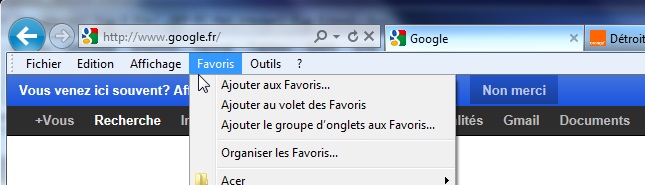
Autre méthode, plus simple, cliquez sur la petite étoile
 présente tout
à droite de la
barre d'adresse. Un menu apparaît, cliquer aussi sur "Ajouter aux favoris".
présente tout
à droite de la
barre d'adresse. Un menu apparaît, cliquer aussi sur "Ajouter aux favoris".^Haut
On a la fenêtre suivante :
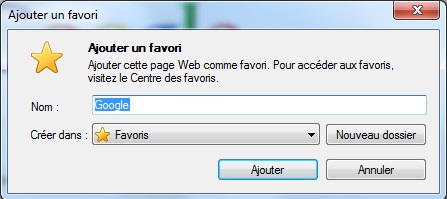
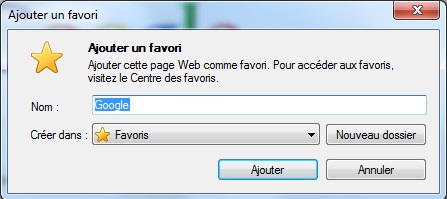
Il y a deux informations importantes :
- le nom de votre favori : Google;
- le dossier dans lequel vous mettez votre favori.
Pour ce qui est du dossier, il y a une petite subtilité que nous allons voir dans quelques instants.
 Pour le moment, entrez simplement le nom de votre favori et cliquez sur le bouton "Ajouter".
Votre site Web préféré est alors accessible dans le menu "Favoris" :
Pour le moment, entrez simplement le nom de votre favori et cliquez sur le bouton "Ajouter".
Votre site Web préféré est alors accessible dans le menu "Favoris" :Au bout de quelques temps d'utilisation de votre navigateur, vous vous retrouverez (j'en suis sûr) avec beaucoup de favoris ! A tel point que taper une adresse Web deviendra... rare !
 Dans ces conditions, pour que cela reste "pratique", trier et classer
ses favoris devient une nécessité. Heureusement, les navigateurs ont tout prévu.
Dans ces conditions, pour que cela reste "pratique", trier et classer
ses favoris devient une nécessité. Heureusement, les navigateurs ont tout prévu.La barre des favoris
Ajouter un favori dans ce menu comme on l'a vu précédemment, c'est bien mais ce n'est pas ce qu'il y a de plus pratique ! L'idéal serait d'avoir un bouton, toujours accessible, qui permettrait de se rendre sur un site en un seul clic. Eh bien les navigateurs proposent une barre d'outil spécialement faite pour cela !
Ouvrez-donc votre menu Favoris puis choisissez Organiser les favoris . Une nouvelle fenêtre va alors s'ouvrir :
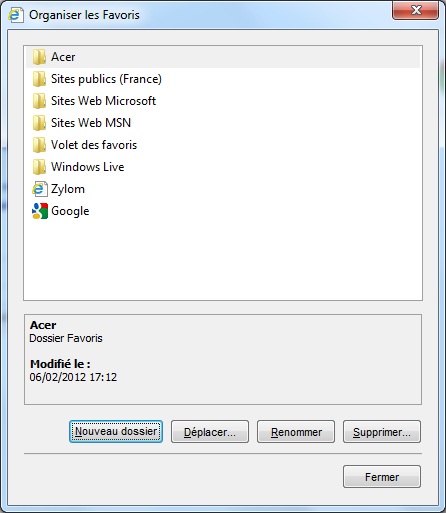
Dans cette fenêtre, vous pouvez naviguer dans vos favoris de la même façon
que dans l'Explorateur Windows. Vous retrouvez d'ailleurs le favori de tout à l'heure, "Google"
Vous pouvez déplacer, renommer, supprimer ou créer des dossiers. On peut mettre les favoris dans des dossiers.
Vous pouvez déplacer, renommer, supprimer ou créer des dossiers. On peut mettre les favoris dans des dossiers.
Histoire de vous organiser, vous pouvez créer des dossiers pour vos favoris. Ces dossiers apparaîtront dans votre barre de favoris et cliquer dessus vous permettra d'accéder à son contenu. Vous pouvez supprimer les favoris qui ne servent plus.
Pour créer un dossier de favoris, rendez-vous dans la fenêtre de gestion de ces derniers et servez-vous du menu contextuel (clic-droit). Je ne pense pas qu'il soit nécessaire de vous en dire plus à présent.

N'hésitez pas à vous promener dans les différentes parties de la gestion des favoris pour personnaliser l'interface de votre navigateur. Créez vos propres dossiers de favoris, mettez-y vos sites fréquemment visités, etc. Bref, personnalisez tout ça à votre image ! N'oubliez pas, c'est la navigateur qui doit s'adapter à vous, et non l'inverse.

Historique
Pour finir ce chapitre, j'aimerais vous présenter une autre fonctionnalité commune à tous les navigateurs : l'historique de navigation. Pas besoin d'aller chercher bien loin pour comprendre de quoi il s'agit : cet historique permet de retrouver tous les sites que vous avez visités au cours des jours, semaines ou mois passés.Pour l'ouvrir cliquer sur la flèche vers le bas dans la barre d'adresse :
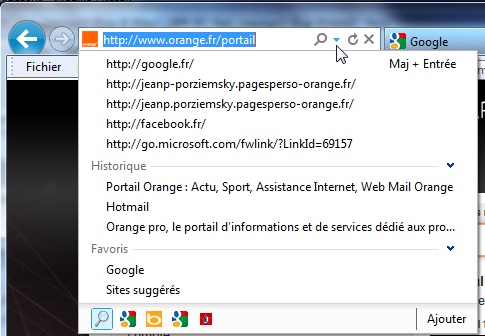
Boîte à question d'Internet Explorer
Internet Explorer a parfois besoin de votre avis avant de faire une action, faut-il sauvegarder ? faut-il entegistrer le fichier téléchargé?Tout en bas, un fenêtre s'ouvre, à vous de cliquer sur la bonne réponses. Ici : ouvrir le fichier ou l'enregistrer.

REMARQUE : cette fenêtre n'est pas toujours visible, car on ne regarde pas toujours en bas !! il faut y penser !!!
Page d'accueil
Cliquer sur 'Outils' dans la barre de menu. Puis tout en bas, sélectionner 'Options internet'. On a la fenêtre suivante :
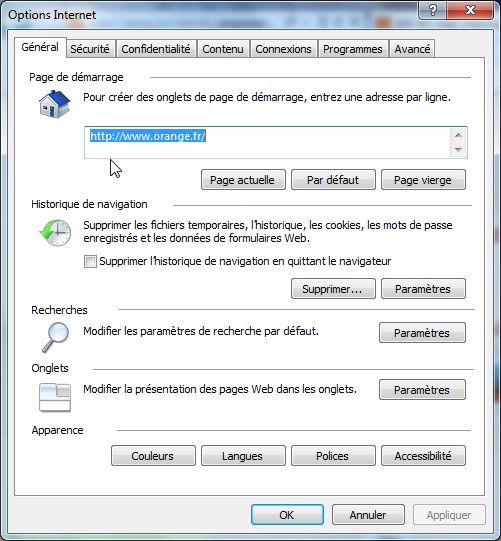
Dans le cadre de texte, entrer l'adresse du site que l'on veut voir au démarrage. (ici : http://www.orange.fr)
Cette adresse peut-être 'copiée-collée' de la barre d'adresse du site en cours, ou tout simplement cliquer sur le bouton 'Page actuelle'. Le bouton 'Par défaut' donne le site qui a été donné en usine sur le PC.
Inspiré par : http://www.siteduzero.com/tutoriel-3-406214-le-navigateur.html
Retour à Accueil
 JPP-PC-NET
> Internet> Internet Explorer 9 (2)
JPP-PC-NET
> Internet> Internet Explorer 9 (2)
